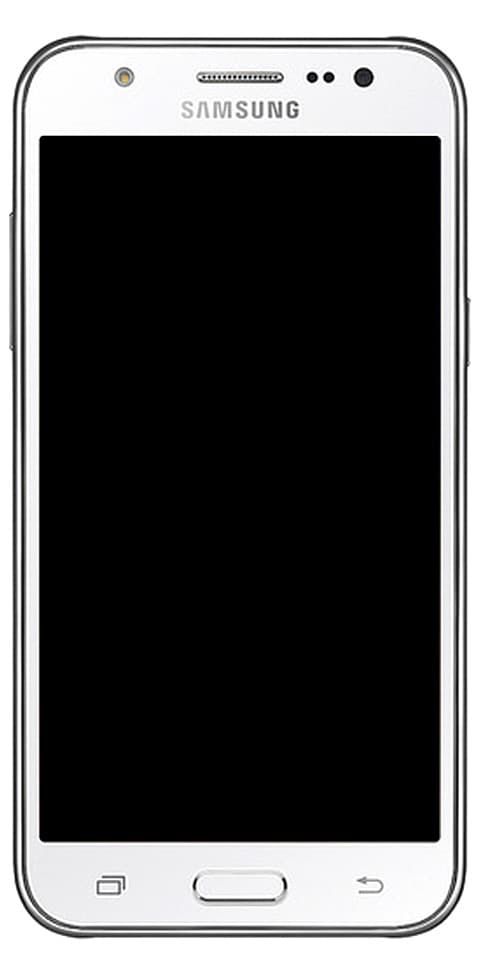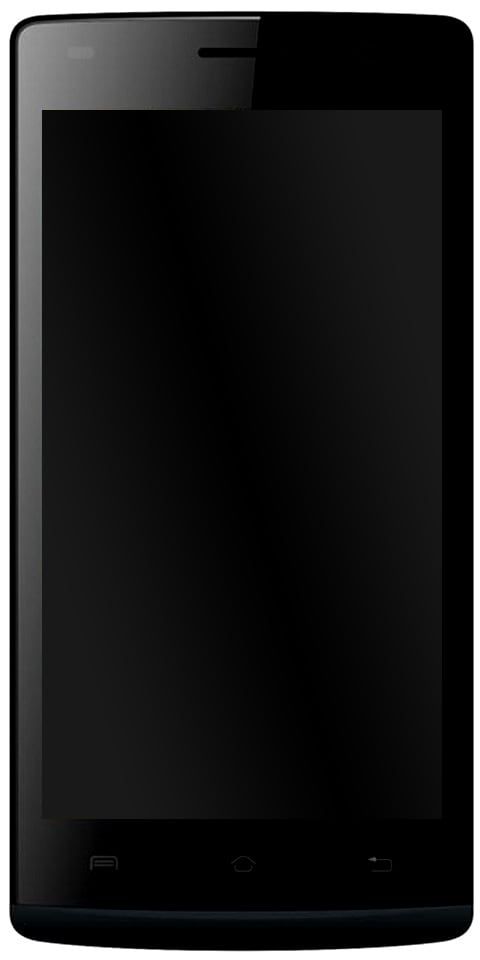Deze toepassing heeft verzocht om beëindiging van de looptijd

Zoals we allemaal weten ramen besturingssystemen (OS) worden ook geleverd samen met enkele vooraf geïnstalleerde Visual C ++ Redistributable Package (s). Het nieuwste besturingssysteem, Windows 10, wordt geleverd samen met Visual C ++ 2010 Redistributable Package. Deze pakketten zijn nodig om de desktopprogramma's of apps uit te voeren die zijn gemaakt via Visual Studio, en veel belangrijker wanneer Visual Studio niet op uw computer is geïnstalleerd. In dit artikel gaan we het hebben over deze applicatie heeft de runtime gevraagd om deze op een ongebruikelijke manier te beëindigen in Windows 10. Laten we beginnen!
Vandaag is er iets vreemds gebeurd op mijn Windows 10 Pro-systeem. Bij het configureren van sommige opties in de app Instellingen, ontving ik plotseling de foutmelding die eigenlijk betrekking heeft op Microsoft Visual C ++ Runtime Library. U kunt het volledige bericht bekijken:
Runtime-fout!
Programma: C: Windows ImmersiveControlPanel SystemSettings.exe
Deze applicatie heeft de Runtime verzocht om deze op een ongebruikelijke manier te beëindigen.
Neem voor meer informatie contact op met het ondersteuningsteam van de applicatie.

hoe chatgeschiedenis op onenigheid te wissen
Hier tikt u op het OK knop doet eigenlijk niets, zelfs deze foutmelding niet sluiten. Ook Instellingen app aan de andere kant reageert echt niet meer. Net zoals u kunt zien in de bovenstaande schermafbeelding, heeft de foutmelding alleen betrekking op het Instellingen app eigenlijk. Dat is eigenlijk een Universele app en het bakte in de U . Het is dus niet mogelijk deze app te verwijderen en vervolgens opnieuw te installeren. Maar als u wilt, kunt u alle apps opnieuw registreren die zich uiteindelijk opnieuw zullen registreren Instellingen app en kijk of het dit probleem oplost of niet.
Als het opnieuw registreren dit probleem niet echt heeft opgelost, moeten jullie de laatste update of installatie uitvoeren Visual C ++ herdistribueerbare pakket (en) . Laten we eens kijken hoe:
Deze applicatie heeft de runtime gevraagd om deze op een ongebruikelijke manier te beëindigen Windows 10
- Klik op Windows + E om te openen Bestandsverkenner . Tik gewoon in het linkerdeelvenster op Deze pc . Nu in het lint en tik op Een programma verwijderen of wijzigen .
- Vervolgens in de Een programma verwijderen of wijzigen scherm, in de lijst met geïnstalleerde programma's, moet u zoeken naar Visual C ++ herdistribueerbare pakket (en) . Markeer ze een voor een en klik elke keer met de rechtermuisknop en kies Verwijderen . Sluit ook het raam.
- U moet de volgende links gebruiken om de nieuwste versie van Visual C ++ herdistribueerbare pakket (en) van Microsoft . Zorg ervoor dat jullie een bijgewerkte versie downloaden als we het vergelijken met degene die je hierboven hebt verwijderd.
- De download biedt u een .exe bestand waarop u met de rechtermuisknop tikt en kiest Als administrator uitvoeren .
- Hierdoor wordt de installatie geopend en moeten jullie eerst de licentieovereenkomst accepteren en vervolgens op tikken Installeren .
Dan krijg je na een paar seconden Setup succesvol bericht. Tik gewoon op Dichtbij en herstart uw machine.
Nadat u de machine opnieuw heeft opgestart, zal de fout niet meer verschijnen.
Installeer het beeldschermstuurprogramma opnieuw
- Tik nu op je toetsenbord op het Windows-toets en X tegelijkertijd en selecteer vervolgens Apparaat beheerder uit de lijst met keuzes.
- Je moet zoeken en uitbreiden Beeldschermadapters categorie.
- Tik vervolgens met de rechtermuisknop op de grafische kaart die jullie nu gebruiken en selecteer Verwijderen .
Vink het vakje voor D aan wanneer daarom wordt gevraagd samen met de melding verwijder de stuurprogrammasoftware voor dit apparaat en tik op OK .
- Start nu uw computer opnieuw op wanneer het verwijderen is voltooid.
- Controleer vervolgens of de Runtime-fout nu stopt. Als het probleem zich blijft voordoen, gaat u verder met de volgende optie.
Update beeldschermstuurprogramma | Deze toepassing heeft verzocht om beëindiging van de looptijd
Jullie kunnen ervoor kiezen om het beeldschermstuurprogramma bij te werken via jezelf of via Apparaatbeheer. Hoe dan ook, het wordt altijd aangeraden om uw stuurprogramma's daadwerkelijk uit legitieme bronnen te halen. Als jullie niet de tijd, het geduld of de computervaardigheden hebben om je stuurprogramma's handmatig bij te werken. U kunt het ook automatisch doen samen met Bestuurder gemakkelijk .
Bestuurder gemakkelijk zal uw systeem in principe automatisch herkennen en vervolgens de juiste stuurprogramma's ervoor vinden. U hoeft niet precies te weten op welk systeem uw computer werkt. Jullie hoeven niet het risico te lopen de verkeerde driver te downloaden en te installeren. En u hoeft zich geen zorgen te maken dat u tijdens het installeren een fout maakt.
hoe u het meldingsgeluid voor messenger kunt wijzigen
U kunt uw stuurprogramma's ook automatisch bijwerken, samen met de GRATIS of de Pro-versie van Driver Easy. Met de Pro-versie zijn er echter slechts 2 tikken nodig (en u krijgt volledige ondersteuning en ook een 30 dagen niet-goed-geld-terug-garantie):
- Allereerst , Downloaden en installeer Driver Easy.
- Voer vervolgens Driver Easy uit en tik op Nu scannen knop. Driver Easy scant nu uw computer en detecteert ook eventuele probleemstuurprogramma's.
- Tik op het Bijwerken naast een gemarkeerd apparaatstuurprogramma om automatisch de juiste versie van dit stuurprogramma te downloaden en te installeren (u kunt dit ook samen met de GRATIS versie doen).
Of u kunt ook op tikken Update alles om automatisch de juiste versie van alle stuurprogramma's te downloaden en te installeren. Deze ontbreken of zijn verouderd op uw systeem (hiervoor is het Pro-versie - jullie zullen worden gevraagd om te upgraden wanneer je op klikt Update alles ) ook.
Voer een schone start uit
- Dus tik op je toetsenbord op het Windows-toets en R tegelijkertijd. Typ dan gewoon msconfig in het zoekvak en druk op Enter .

- Ga naar de Diensten tab, druk op de Schakel alles uit knop in de rechter benedenhoek.
- Vink nu in hetzelfde venster het vakje aan voor Verberg alle Microsoft diensten .
- Ga naar algemeen tabblad en schakel het selectievakje uit voor Laad opstartitems .
- Tik vervolgens op Van toepassing zijn en OK om het venster Systeemconfiguratie te sluiten.
- Start nu uw computer opnieuw op. Als het probleem is verdwenen, moet u dezelfde procedure herhalen om in de normale modus op te starten. Deze keer moet u de applicaties echter een voor een uitschakelen, tenzij u de boosdoener vindt die deze fout daadwerkelijk veroorzaakt. Als jullie het vinden, ga dan terug naar methode 1 en methode 2 om het apparaatstuurprogramma ook opnieuw te installeren of te updaten volgens je eigen behoefte.
Verdere opties | Deze applicatie heeft verzocht om de looptijd die moet worden beëindigd
Hier zijn enkele van de oplossingen die naar verluidt nuttig zijn voor sommige gebruikers. Merk op dat de foutmeldingen ook op verschillende computers kunnen verschillen. Er kunnen dus ook meerdere resoluties zijn, en u moet zelf zien welke de juiste is voor uw situatie.
- Verwijder gewoon PC Matic. PC Matic is in feite een antivirusprogramma dat volgens sommige gebruikers de oorzaak zou kunnen zijn van de Runtime-fout. Als jullie dit programma op je pc hebben geïnstalleerd, moet je proberen het te verwijderen. Als jullie dit product echt leuk vinden, neem dan contact op met de fabrikant om te zien of ze ook alternatieven kunnen bieden.
- Verwijder AMD of ATI Catalyst Install Manager. Als uw pc samen met AMD CPU-chips is, moet u proberen AMD Catalyst Install Manager of ATI Catalyst Install Manager te verwijderen om te zien of de fout is verdwenen.
- Als geen van de bovenstaande methoden u helpt, kunt u overwegen om uw Windows 10 ook opnieuw te installeren.
Conclusie
Oké, dat waren allemaal mensen! Ik hoop dat jullie dit leuk vinden. Deze applicatie heeft het artikel Runtime om te beëindigen aangevraagd en vindt het ook nuttig voor jullie. Geef ons uw feedback hierover. Ook als jullie nog meer vragen en problemen hebben met betrekking tot dit artikel. Laat het ons dan weten in de comments hieronder. We komen spoedig bij u terug.
hoe u de microfoonkwaliteit kunt verbeteren
Een fijne dag verder!
Zie ook: Windows kon geen lijst met apparaten ophalen van Windows Update